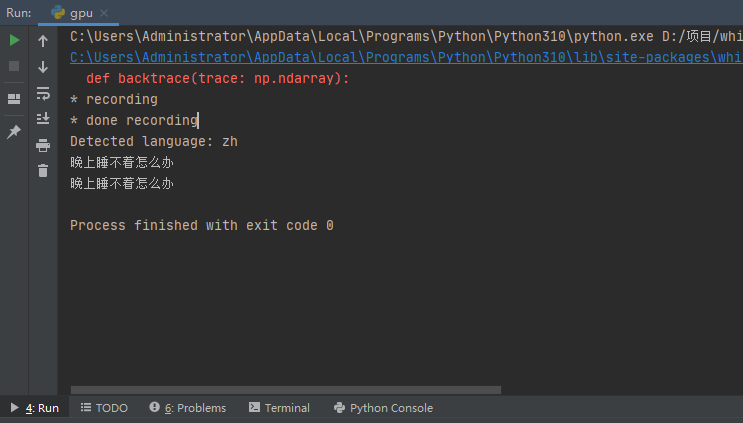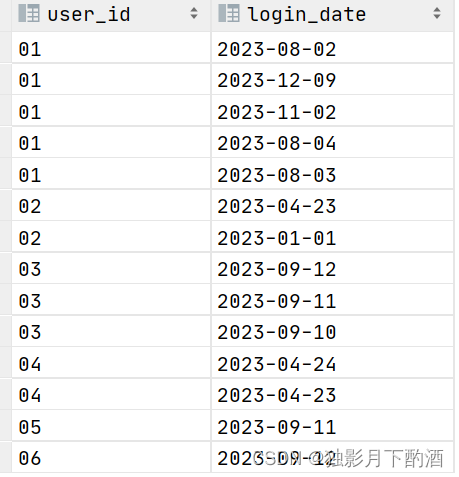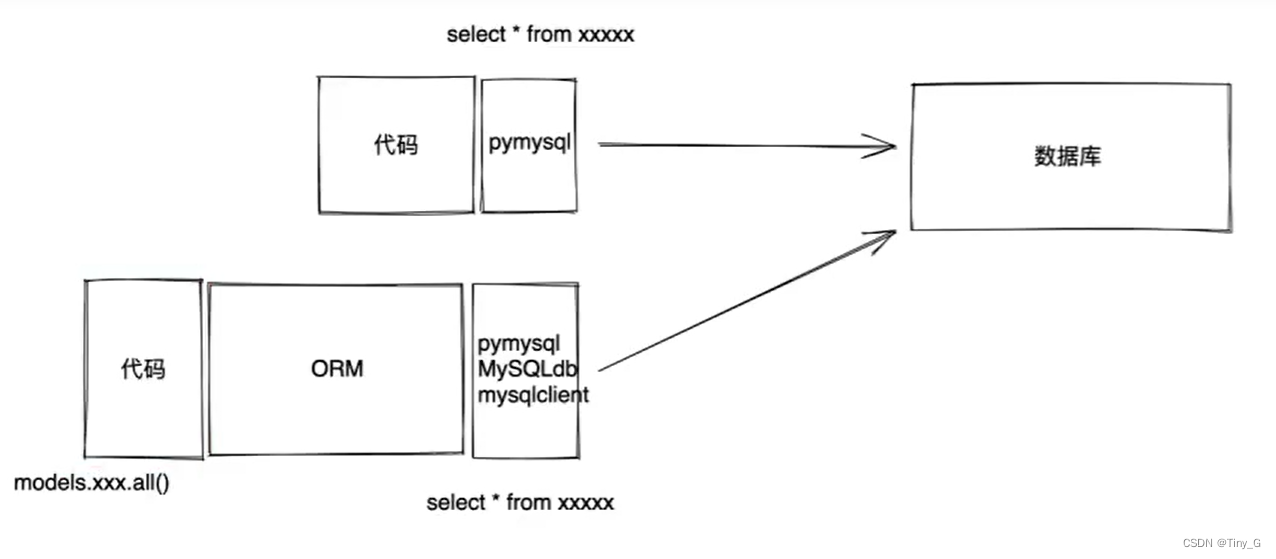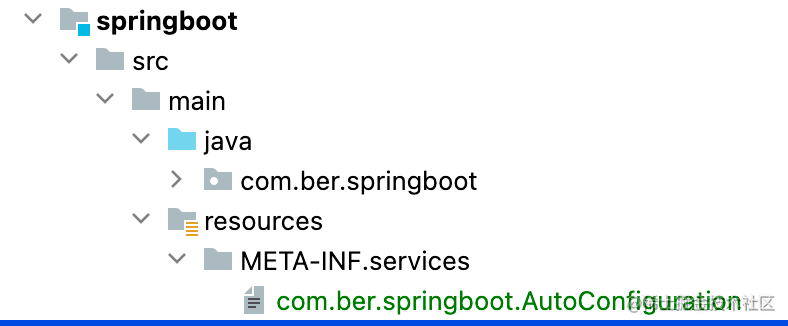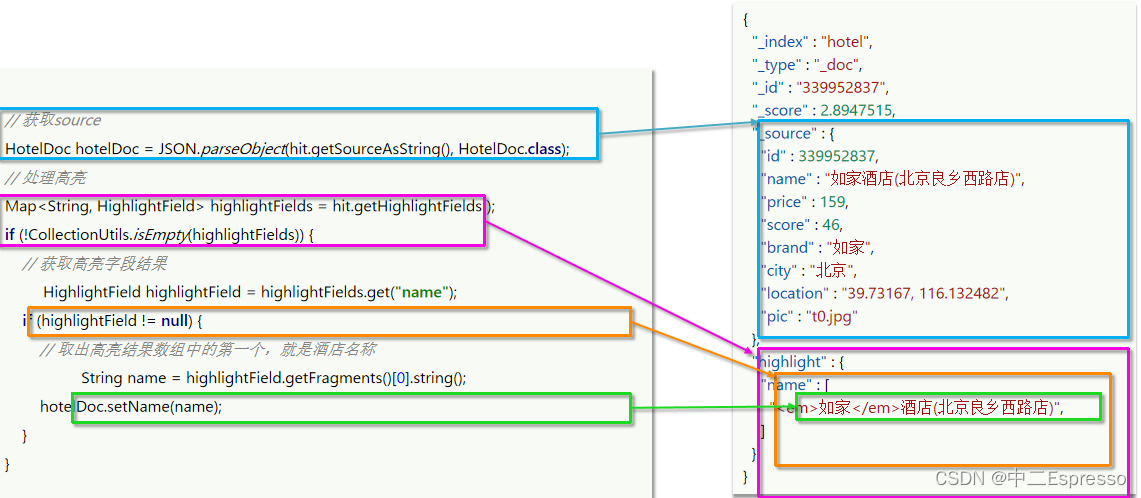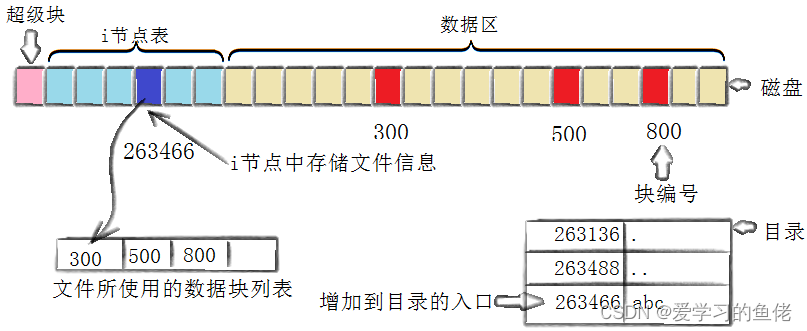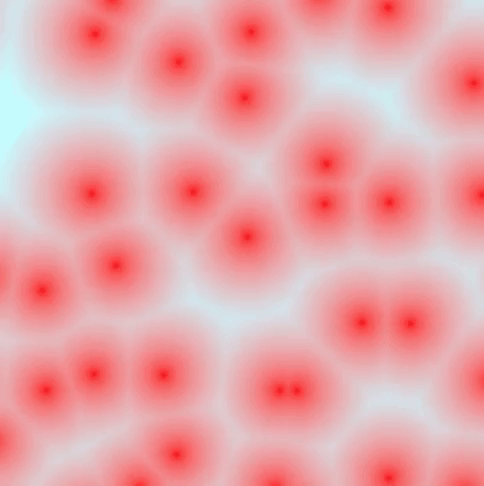文章目录
- 业务需求
- IDEA编写代码
- 编写Dockerfile
- 构建镜像
- 运行容器
- 网页端访问测试
业务需求
利用Docker部署应用服务,实现在网页端通过输入地址 ip:端口/hello/docker,页面显示hello docker !
IDEA编写代码
创建springboot项目
网上很多教程,此步骤省略…
项目的目录结构
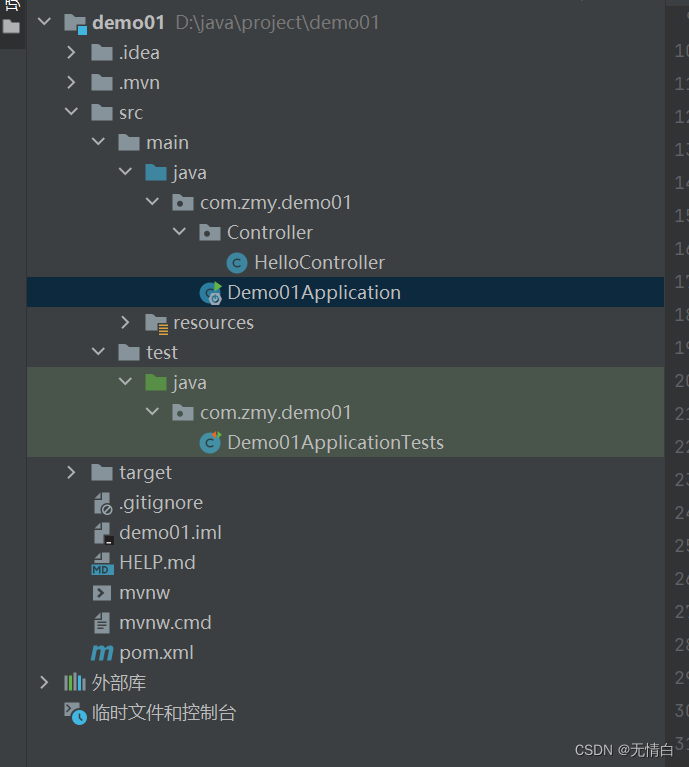
控制层代码
package com.zmy.demo01.Controller;
import org.springframework.web.bind.annotation.RequestMapping;
import org.springframework.web.bind.annotation.RestController;
@RestController
@RequestMapping("/hello")
public class HelloController {
@RequestMapping("/docker")
public String helloWorld() {
return "Hello docker!";
}
}
application.properties 配置信息
server.port=8086
启动类自动生成无需改动
package com.zmy.demo01;
import org.springframework.boot.SpringApplication;
import org.springframework.boot.autoconfigure.SpringBootApplication;
@SpringBootApplication
public class Demo01Application {
public static void main(String[] args) {
SpringApplication.run(Demo01Application.class, args);
}
}
POM.XML代码
<?xml version="1.0" encoding="UTF-8"?>
<project xmlns="http://maven.apache.org/POM/4.0.0" xmlns:xsi="http://www.w3.org/2001/XMLSchema-instance"
xsi:schemaLocation="http://maven.apache.org/POM/4.0.0 https://maven.apache.org/xsd/maven-4.0.0.xsd">
<modelVersion>4.0.0</modelVersion>
<parent>
<groupId>org.springframework.boot</groupId>
<artifactId>spring-boot-starter-parent</artifactId>
<version>2.7.1</version>
<relativePath/> <!-- lookup parent from repository -->
</parent>
<groupId>com.zmy</groupId>
<artifactId>demo01</artifactId>
<version>0.0.1-SNAPSHOT</version>
<name>demo01</name>
<description>demo01</description>
<properties>
<java.version>1.8</java.version>
</properties>
<dependencies>
<dependency>
<groupId>org.springframework.boot</groupId>
<artifactId>spring-boot-starter-web</artifactId>
</dependency>
<dependency>
<groupId>org.springframework.boot</groupId>
<artifactId>spring-boot-starter-test</artifactId>
<scope>test</scope>
</dependency>
</dependencies>
<build>
<plugins>
<plugin>
<groupId>org.springframework.boot</groupId>
<artifactId>spring-boot-maven-plugin</artifactId>
</plugin>
</plugins>
</build>
</project>
测试代码是否能够正常启动
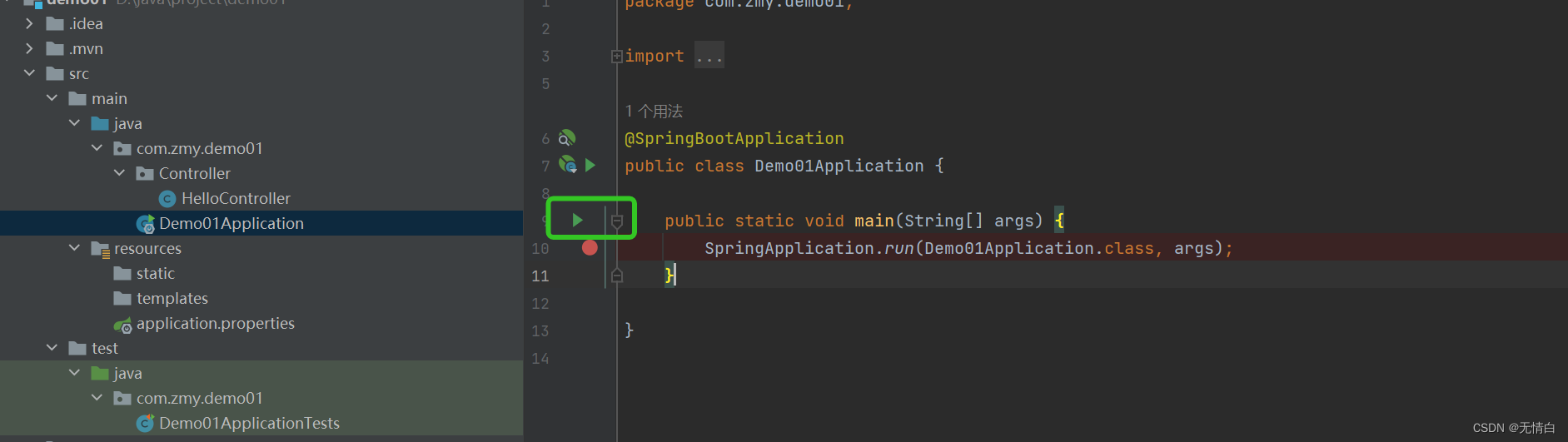
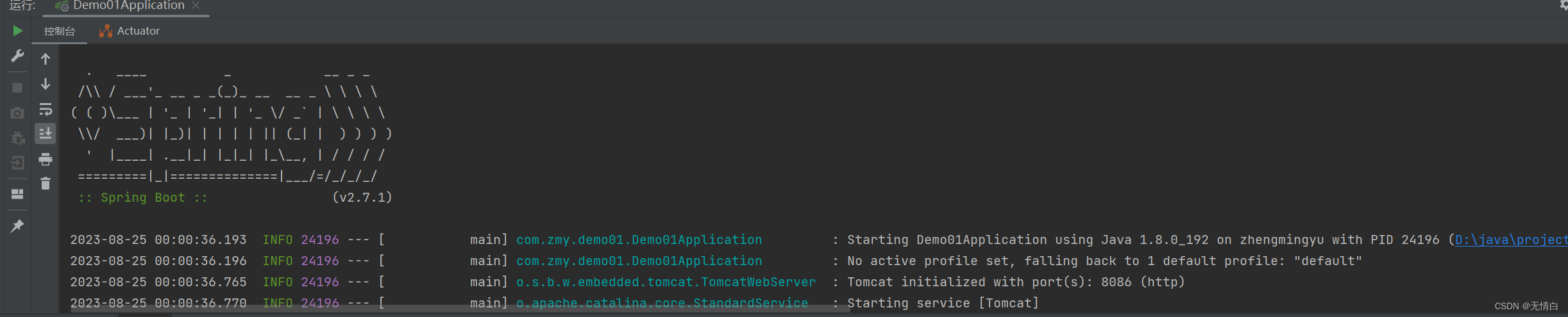
使用idea自带的maven打包工具编译代码生成jar包
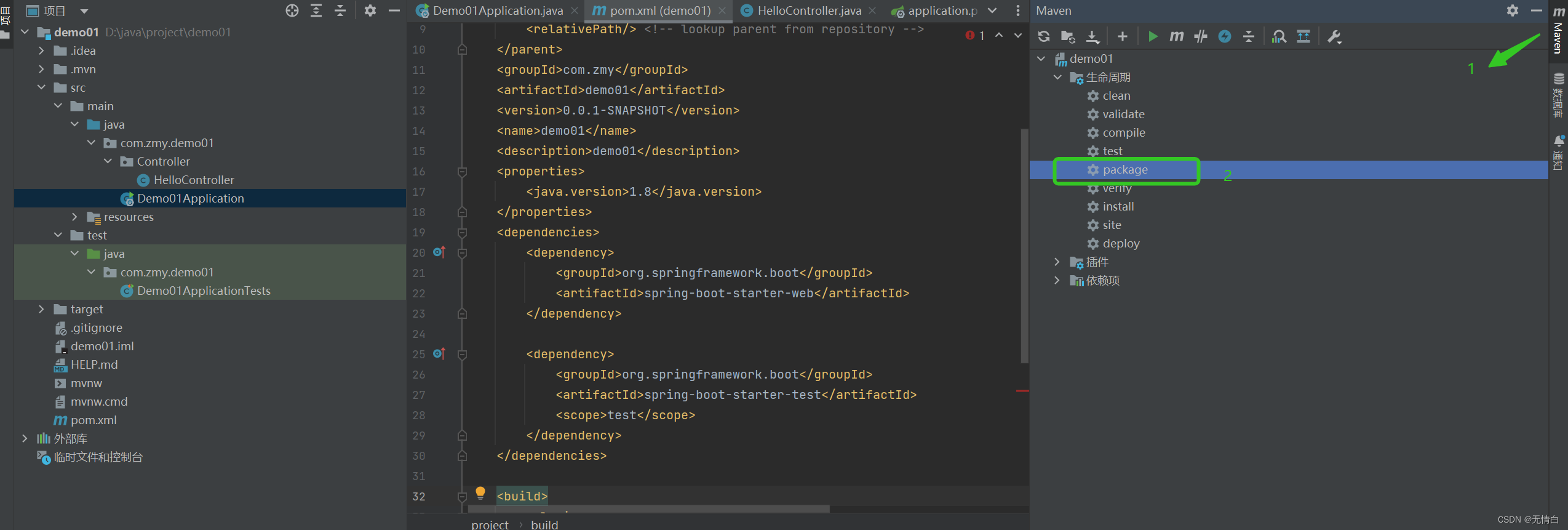
检查控制台输出信息是否有误,并查看编译好的jar包路径
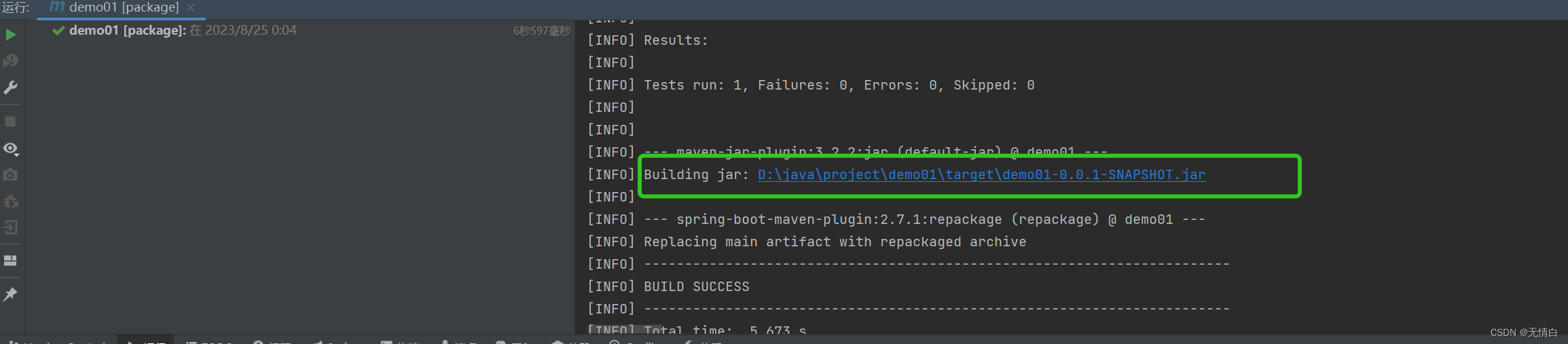
将编译好的jar包上传至服务器/root路径

编写Dockerfile
下载基础镜像java:8 docker pull java:8
选择官方认证版本进行下载
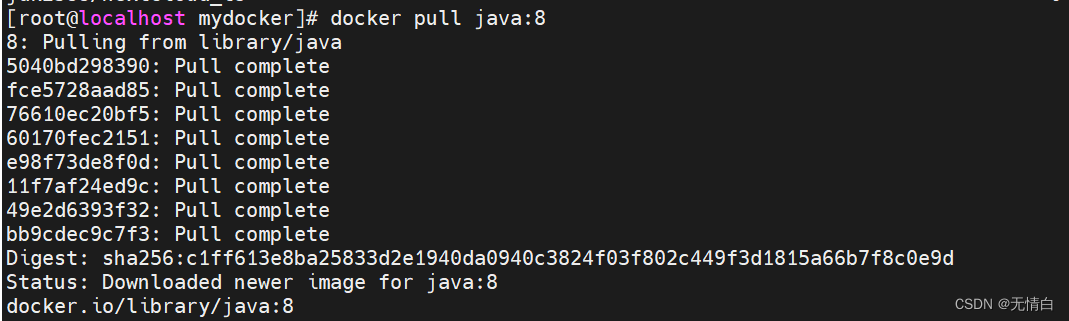
检查镜像是否下载成功

创建/mydocker文件夹
将微服务jar包拷贝至目录/mydocker 并创建Dockerfile文件

编写Dockerfile文件
# 基础镜像使用java
FROM java:8
# # 作者
MAINTAINER zmy
# # VOLUME 指定临时文件目录为/tmp,在主机/var/lib/docker目录下创建了一个临时文件并链接到容器的/tmp
VOLUME /tmp
# # 将jar包添加到容器中并更名为hello_docker.jar
ADD demo01-0.0.1-SNAPSHOT.jar hello_docker.jar
# # 运行jar包
RUN bash -c 'touch /hello_docker.jar'
ENTRYPOINT ["java","-jar","hello_docker.jar"]
# #暴露8086端口作为微服务
EXPOSE 8086
构建镜像
打包成镜像文件
docker build -t hello_docker:1.1 . (在Docker同级目录执行)

查看构建后的镜像
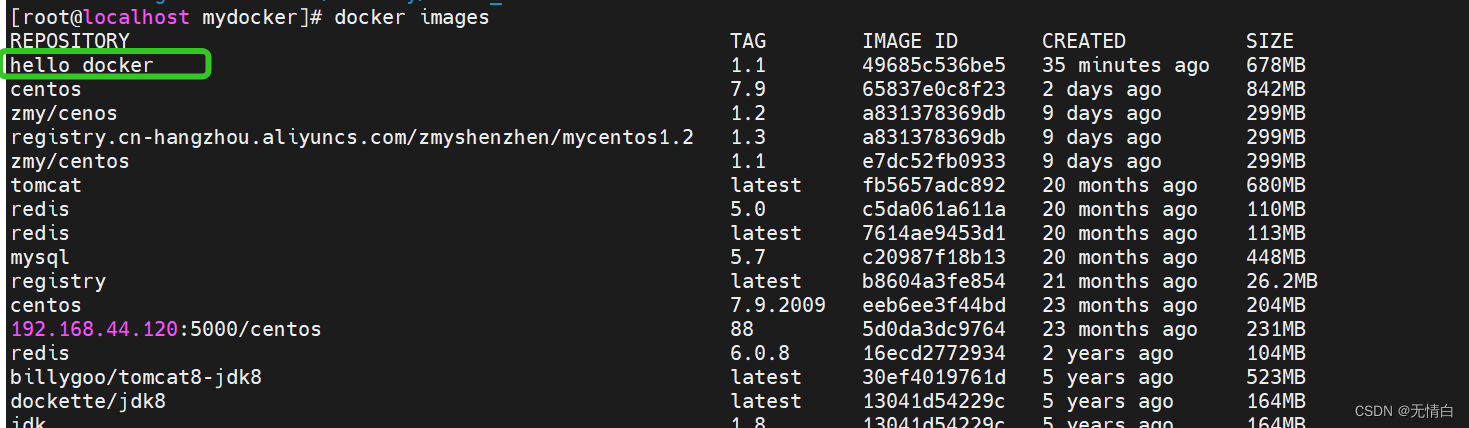
运行容器

查看容器状态

查看服务器IP

网页端访问测试
IP:8888/hello/docker
192.168.44.120:8888/hello/docker
成功返回 Hello docker! 至此,微服务实战结束。

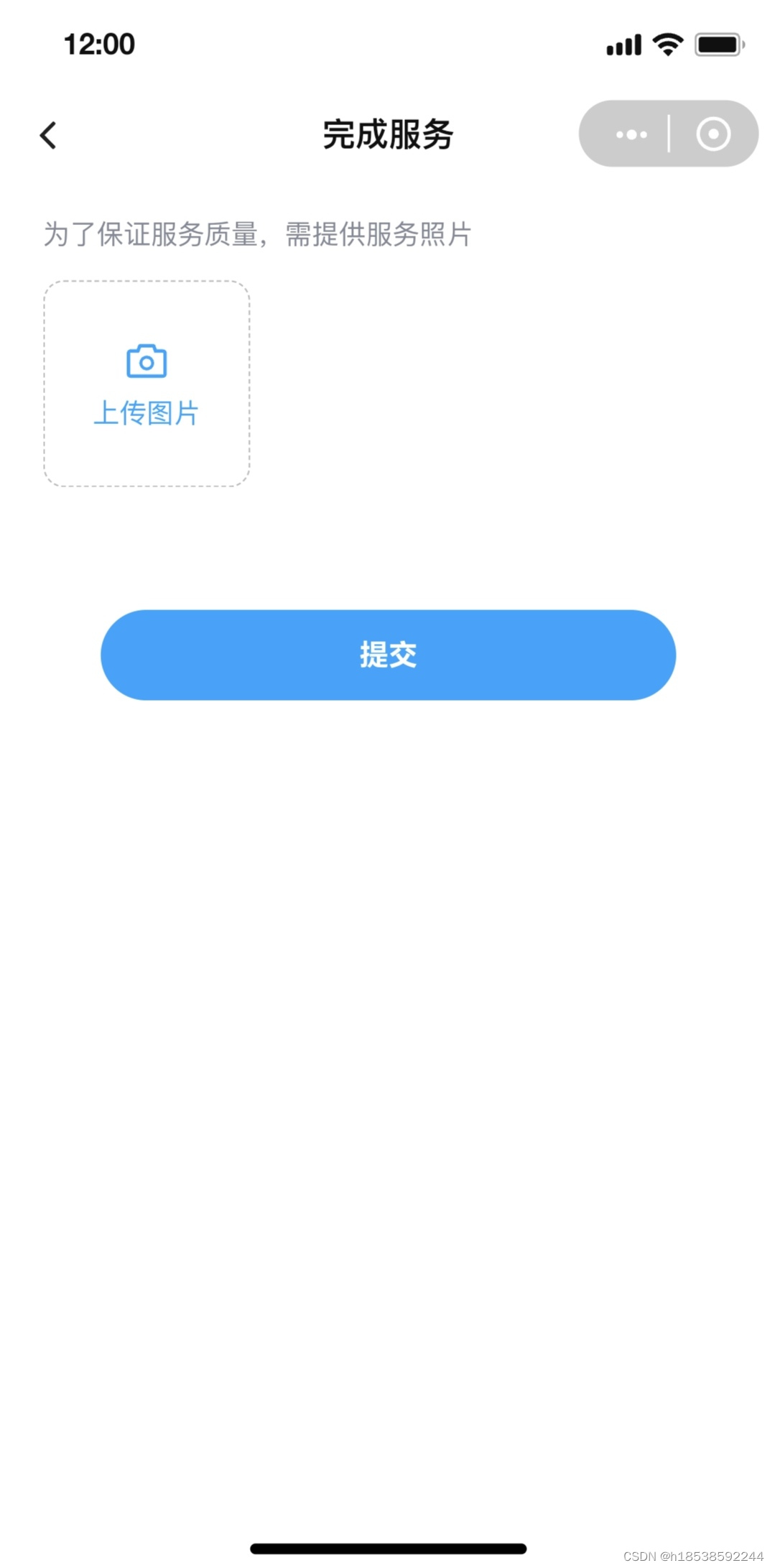
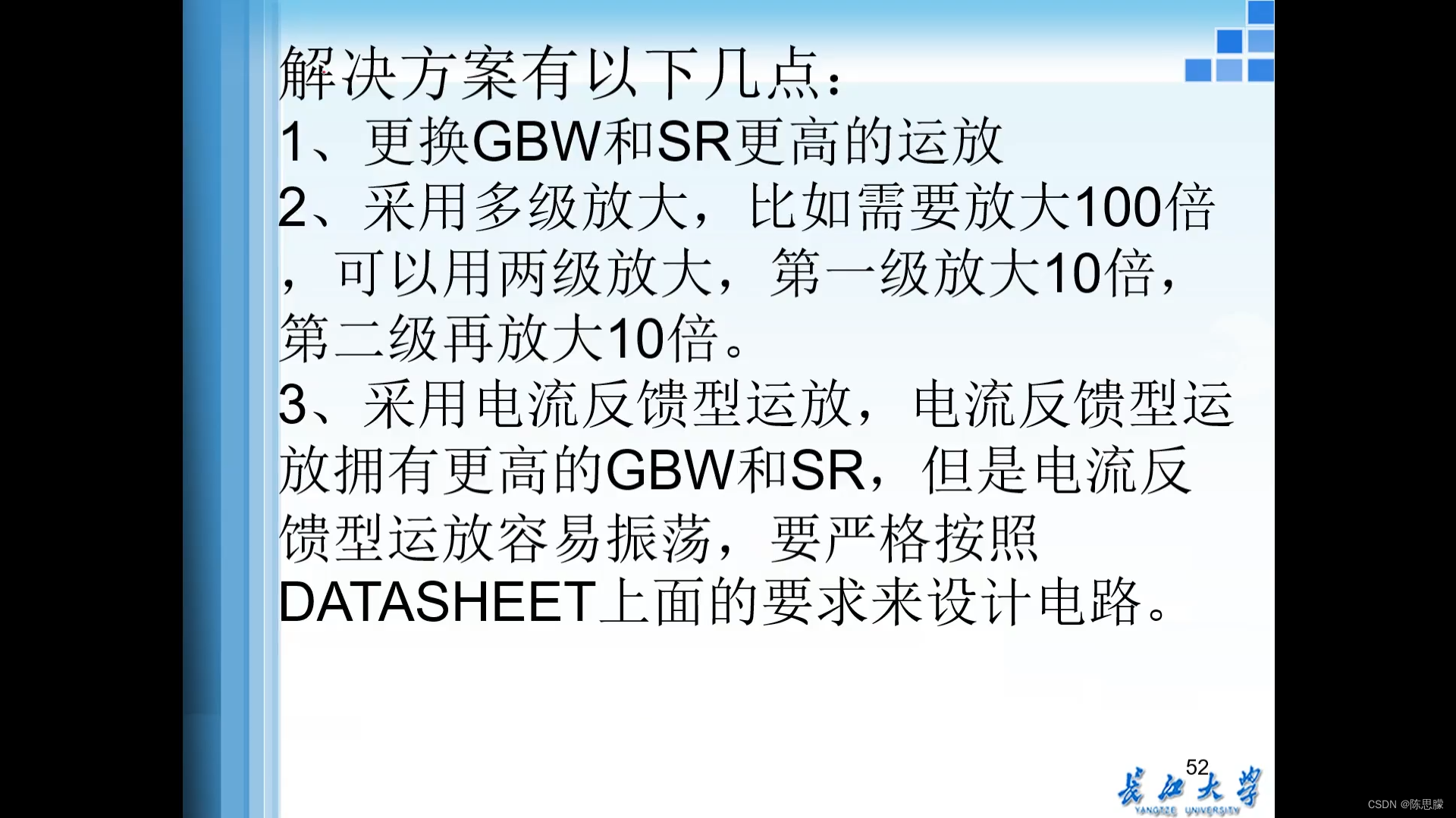
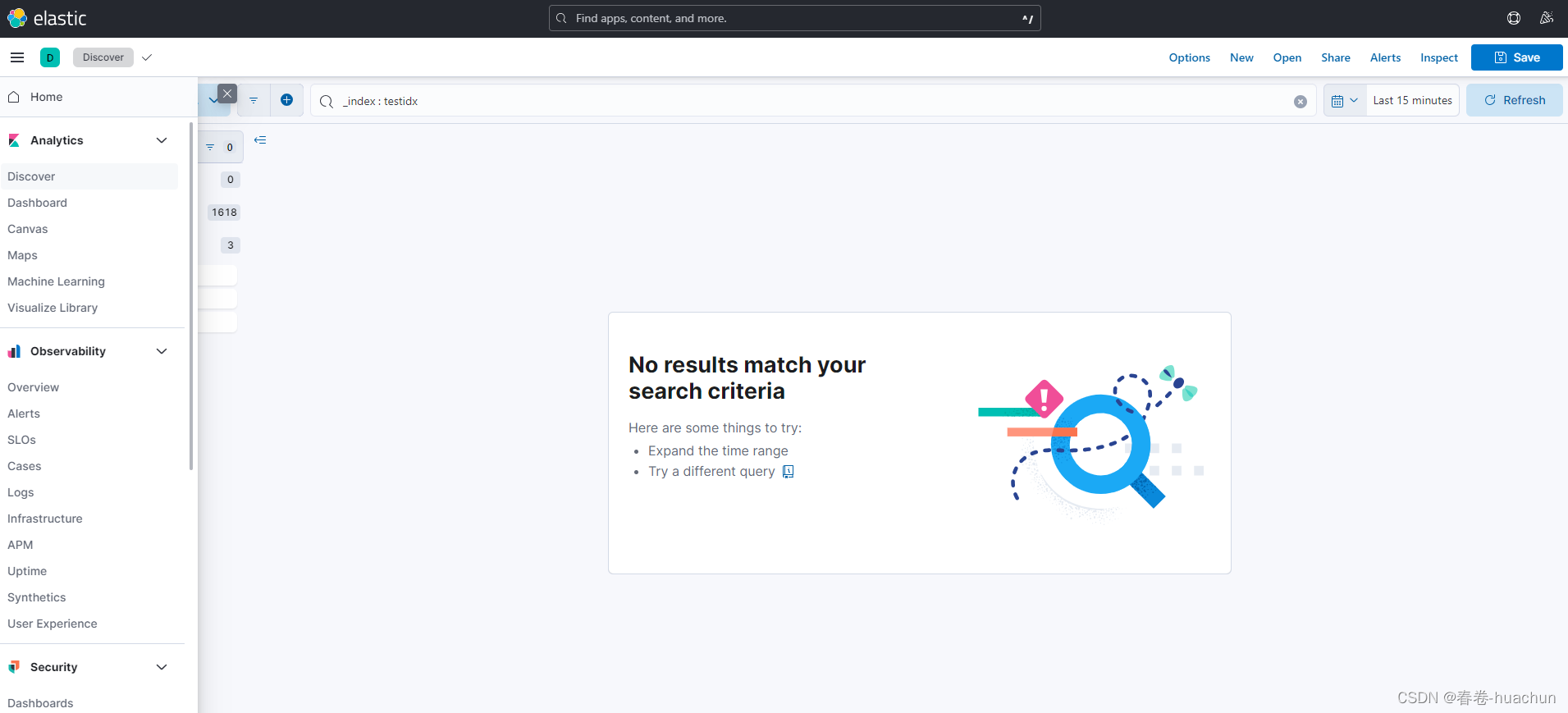
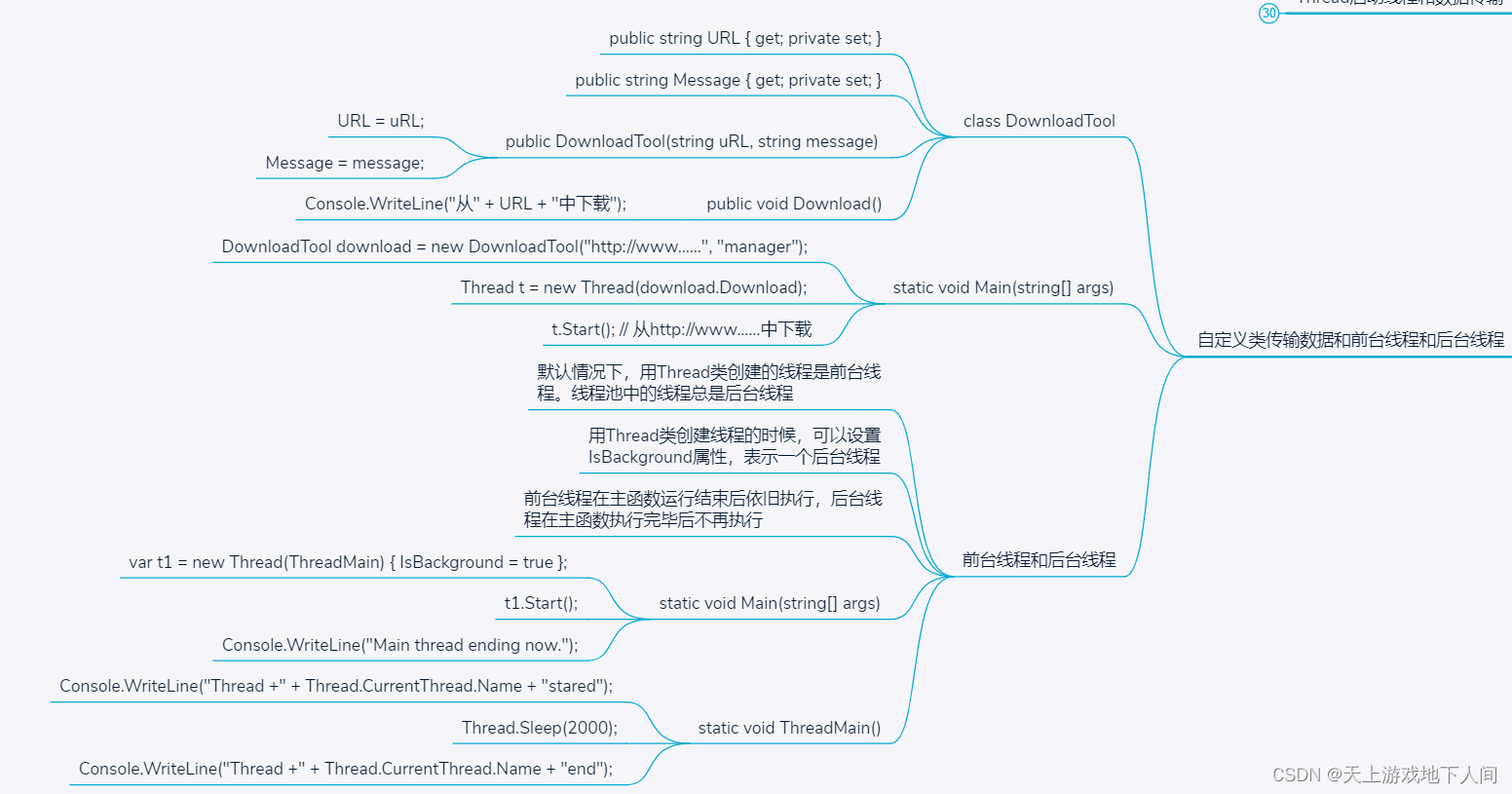
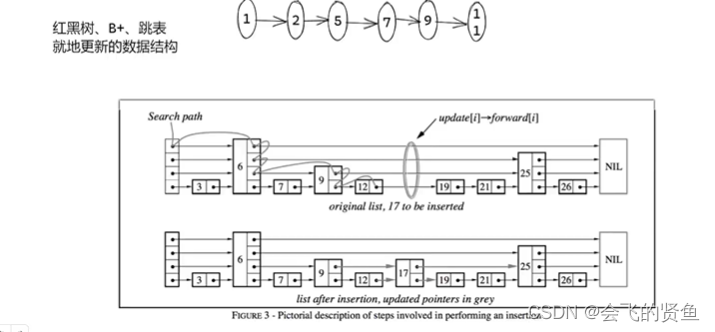
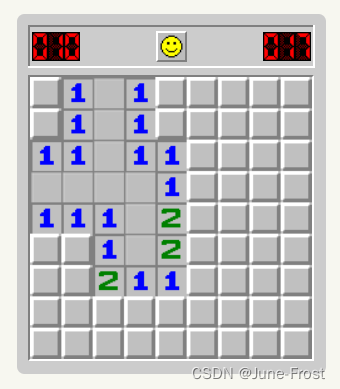
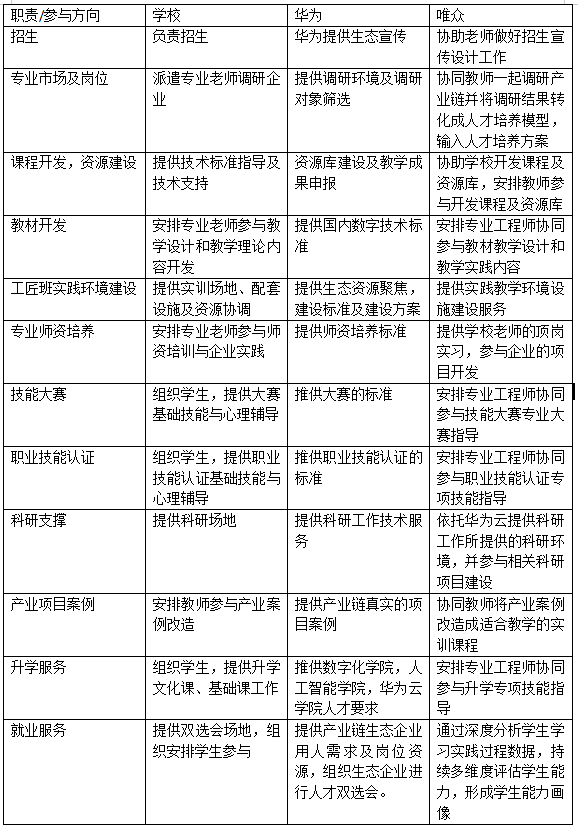
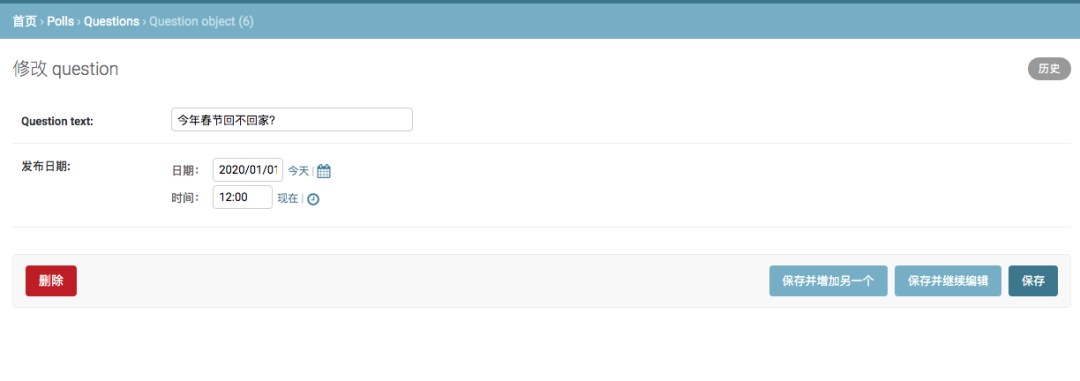

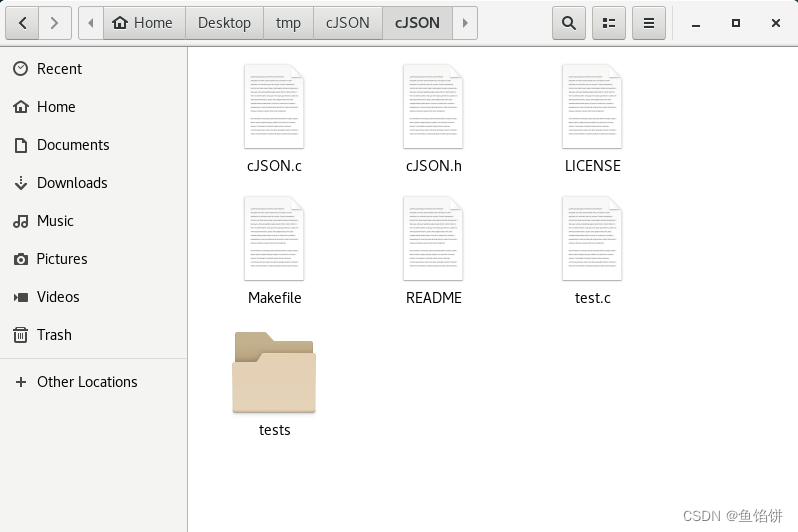
![[MyBatis系列④]核心配置文件](https://img-blog.csdnimg.cn/bc3e9339d22f48d6a744edface62c793.png)